|
| Núcleos |
Esta capa es meramente informativa, no influye a la hora de tomar una decisión sobre la localización de la planta depuradora.
Sin embargo una vez que hayamos escogido dicha localización, nos permitirá conocer el núcleo más cercano al que vamos a dar servicio.
Contiene 25 elementos superficiales consistentes en un polígono independiente cada uno (al contrario que otras capas, no utiliza elementos multi-partes). Estos elementos representan la localización y dimensiones de los principales núcleos de población de la zona de estudio.
|
| Etiquetado de capas: |
Entre sus campo o atributos, podemos encontrar uno llamado [NOMBRE] en el que tenemos la denominación de cada núcleo de población. Esto nos permitirá etiquetar la capa a efectos de representación:
Pulsamos el botón derecho sobre la capa "Nucleos" y escogemos la opción Properties... 
En la ventana de propiedades seleccionamos la pestaña Label (Etiquetas)
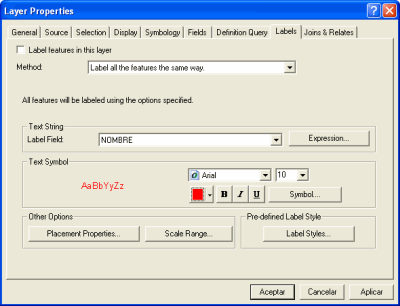 |
Aquí podemos configurar cómo representar el nombre de cada núcleo sobre el mapa:
Método: Todos los elementos del mismo modo.
Method: Label all the features the same way
Campo: Usaremos el campo [NOMBRE] para las etiquetas.
Label Field: NOMBRE
Simbología: En este ejemplo se ha utilizado una fuente Arial con tamaño 10 y color Mars Red
No necesitamos cambiar ninguna otra opción, una vez aceptemos ya tendremos configurado el modo en que se etiquetará la capa, pero todavía tenemos que activar las etiquetas para verlas representadas: |
Para activar las etiquetas, pulsamos el botón derecho sobre la capa "Nucleos" y escogemos la opción Label Features
En ocasiones querremos modificar el resultado, para mover las etiquetas o editarlas, la opción más cómoda es convertirlas en anotaciones. Las anotaciones nos permiten transformar las etiquetas en textos independientes que podremos guardar en la composición de capas del mapa o por separado en nuestra Geodatabase.
Botón derecho sobre la capa "Nucleos" y escogemos la opción Convert Labels to Annotations...
Si sólo queremos representarlas de cara a la salida gráfica guardaremos las anotaciones en el mapa:
Store Annotation: In the Map
Si por el contrario nos interesa tenerlas en una capa independiente para poder exportarlas a otro formato (dxf o dgn por ejemplo):
Store Annotation: In the Geodatabase
En ambos casos es importante escoger antes la escala que se usará como referencia (a ser posible una que nos permita ver todo el mapa) o bien seleccionar la opción Create Annotation for All Features para no dejar ninguna etiqueta sin transformar.
Ahora ya podemos mover y editar las etiquetas haciendo doble clic sobre ellas.
|
| Capa Nucleos: |
| |
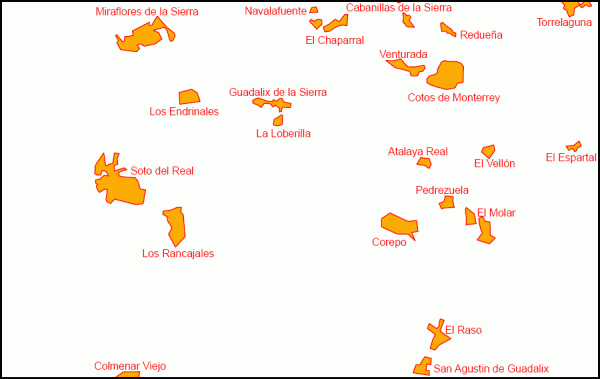
Existe un núcleo sin nombre asignado (probablemente
Arroyo del Sacedón), podemos asignarle el respectivo valor al campo [NOMBRE] editando la capa o la tabla dBase (Nucleos.dbf)
|
| Atalaya Real |
| Cabanillas de la Sierra |
| Colmenar Viejo |
| Corepo |
| Cotos de Monterrey |
| El Chaparral |
| El Espartal |
| El Molar (x2) |
| El Raso |
| El Vellon |
| Guadalix de la Sierra |
| La Loberilla |
| Los Endrinales |
| Los Rancajales |
| Miraflores de la Sierra |
| Navalafuente |
| Navalafuente |
| Pedrezuela |
| Redueña |
| San Agustin de Guadalix |
| Soto del Real |
| Torrelaguna |
| Venturada |
|
| Función: |
Como ya hemos comentado, no necesitamos procesarla durante el estudio de la parcela más adecuada, pero resulta útil una vez que tengamos definida nuestra ubicación final, para saber cuales son las poblaciones más cercanas, en que grado resultarán afectadas y a qué distancia se encuentran los núcleos a los que deseamos dar servicio.
El enunciado del ejercicio nos propone utilizar la herramienta Measure para realizar esta tarea.
Podemos acceder a ella desde la barra de herramientas mediante su icono 
|